گروه مقاله : مقالات و انتشارات
تاريخ انتشار : 1395/11/17 - 16:34
كد :212
در این آموزش نحوه کار با ابزار free transform را شرح خواهیم داد این آموزش میتواند در سایر آموزش ها بسیاری از کارها را برای شما سریع تر کند.
دستور Free Transform یکی از پرکاربرد ترین دستوراتی است که از آن برای تغییر اندازه، تغییر شکل و چرخاندن تصاویر و قسمت های انتخابی در سند فتوشاپ استفاده می شود. در این آموزش ما مهارت های اصلی و روش های میانبر استفاده از این دستور را به شما یاد می دهیم. با ما همراه باشید...
این تصویری است که من داخل فتوشاپ باز کرده ام :
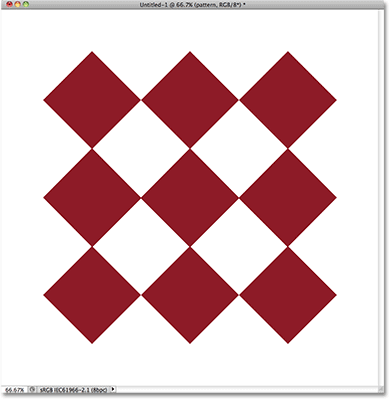
قبل از کاری باید به این نکته اشاره کنم که تصویر من (pattern) در لایه ی خودش و در بالای لایه background قرار گرفته و الان در حالت انتخاب می باشد:
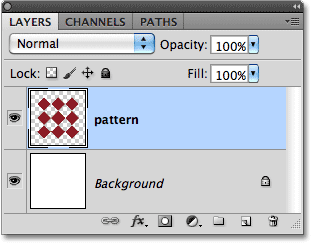
انتخاب دستور Free Transform
برای این کار می توانید به منوی Edit در بالای صفحه رفته و از آنجا دستور Free Transform را انتخاب کنید:
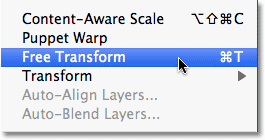
اما را سریع تری نیز وجود دارد و آن فشردن کلیدهای ترکیبی Ctrl+T روی کیبورد است.
از آنجا که لایه pattern در حالت انتخاب است و لایه دیگری انتخاب نشده است، به محض اینکه دستور Free Transform را انتخاب کنیم یک کادر با مربع های کوچک در اطراف pattern ظاهر می شود. این مربع های کوچک دستگیره (handles) نام دارند.
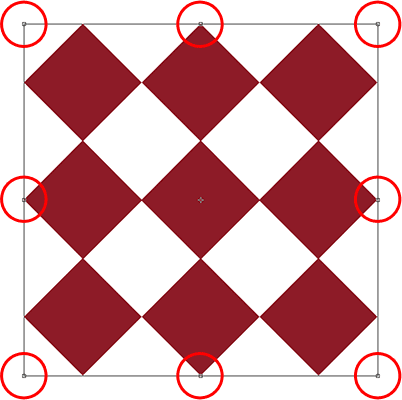
تغییر شکل ناحیه انتخابی
برای تغییر عرض ناحیه انتخابی روی یکی از دستگیره های چپ یا راست، کلیک کرده و آن را به سمت چپ یا راست می کشیم. برای تغییر ارتفاع ناحیه انتخابی روی یکی از دستگیره های بالا یا پایین ، کلیک کرده و آن را به سمت بالا یا پایین می کشیم.
من دستگیره راست را به سمت راست می کشم. همان طور که می بینید لوزی ها پهن تر شده اند :
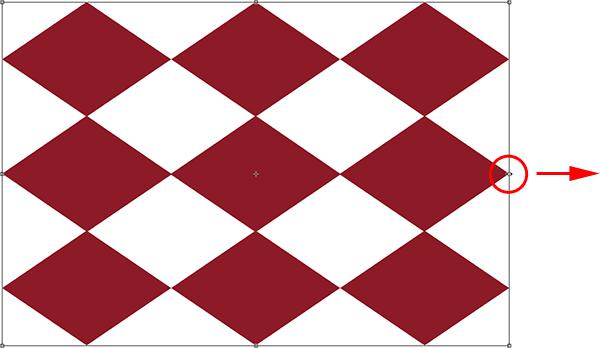
کشیدن یکی از این دستگیره ها به تنهایی، فقط همان سمتی را داریم می کشیم حرکت می دهد. اما اگر در حین کشیدن دستگیره کلید Alt را پایین نگه دارید، ناحیه انتخابی را از مرکز آن تغییر شکل می دهید.
برای تنظیم هم زمان عرض و ارتفاع، روی یکی از دستگیره های گوشه کادر Free Transform کلیک کرده و آن را بکشید. اگر هم زمان با این کار کلید Alt را نیز را پایین نگه دارید، ناحیه انتخابی را از مرکز آن تغییر شکل می دهید:
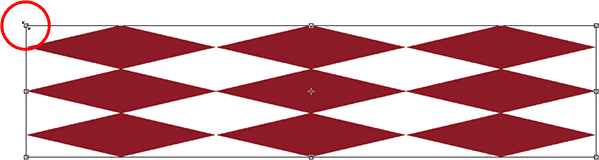
تغییر اندازه ناحیه انتخابی
در قسمت قبل دیدیم که شکل ناحیه انتخابی تغییر کرد و فرم اولیه خود را از دست داد. ولی در اکثر مواقع ما می خواهیم شکل اصلی حفظ شود و فقط اندازه ها تغییر کند. به عبارتی شکل اولیه آن دست نخورده باقی بماند.
برای این کار کلید Shift را پایین نگه داشته و هم زمان یکی از دستگیره ها ی گوشه کادر Free Transform را می کشیم :
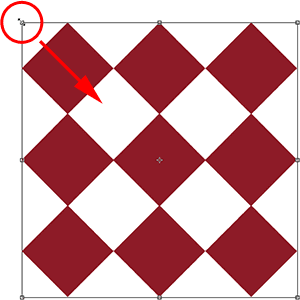
چرخاندن ناحیه انتخابی
چرخاندن یک تصویر یا انتخاب به وسیله دستور Free Transform با تغییر شکل و اندازه آنها مقداری متفاوت است. در اینجا نیازی به کشیدن دستگیره ای نیست. مانند شکل اشاره گر ماوس را در جایی خارج از کادر قرار دهید. می بینید که به شکل یک خط خمیده با پیکان هایی در دو طرفش در میاید. حالا می توانید شکل را به هر سمتی بچرخانید. اگر در حین چرخاندن کلید Shift را پایین نگه دارید با هر حرکت 15 درجه چرخش ایجاد می شود.
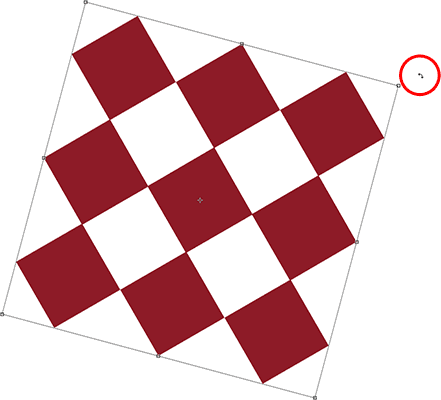
برای مطالعه آموزش های دیگر به صفحه آموزش فتوشاپ حرفه ای مراجعه فرمائید.